パソコン(Windows11)のスリープ履歴を調べる方法
今は便利な世の中です。
自分のいびき、寝ているときの寝息とか簡単に調べられるんです。
スマホがあれば
使うのはいびきアプリです。(いろいろあります)
布団に入って寝る前に、このいびきアプリを起動して寝ます。
起きたときにこのアプリを終了すると、寝ていた時の状態が確認できます。
そりゃぁリアルにです。
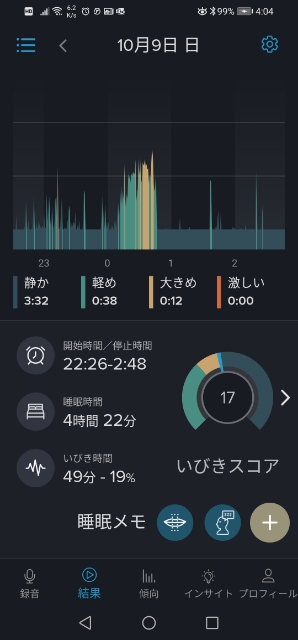
ところが、昨夜は布団に入って横になったとたんに寝落ちしてしまい、アプリを起動できませんでした。
睡眠時間を体重のように毎日管理している私としては、昨日何時に寝たのかが重要(起きた時間はわかるので)
寝る直前までパソコンで作業していたので、そのシャットダウンの時間がわかればほぼ寝た時間もわかる。
そこで、パソコンを起動
すると・・・
ちゃんとシャットダウンせず、スリープ状態でシャットダウンしたつもりでいましたw
いずれにしても、このスリープした時間が知りたい。
調べたらなんとなくこれかな?
という方法がわかりました。
後々の自分のためにもログを残しておきます。
パソコンはWindows11です。
デスクトップではなくノートパソコンです。
まずはWindowsマークを押しながら「R」キーを押します。
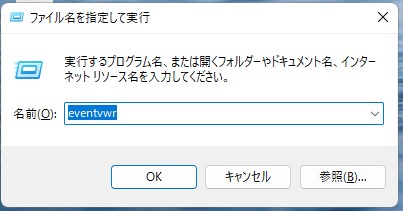
ファイル名を指定して実行のポップアップが出るので、その名前に「event viewer」と入力して、okボタンを押します。
イベントビュアーが立ち上がります。
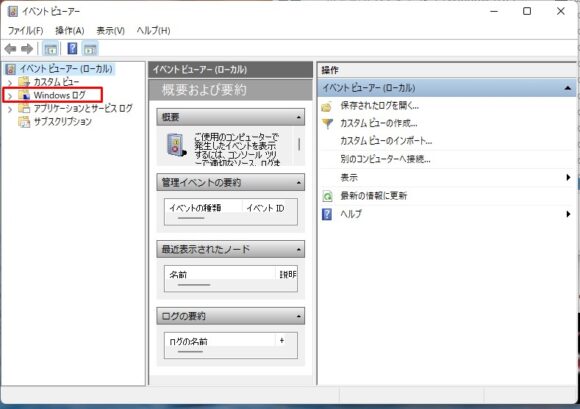
左側に「カスタムビュー」「Windowsログ」「アプリケーションとサービスログ」「サブスクリプション」などと書かれたフォルダが表示されます。
このうちの「Windowsログ」をクリック
すると、中央に「Windowsログ」が表示され、
「Application」、「セキュリティ」、「set up」、「システム」、「Forwarded Ebents」などといった名前が表示されます。
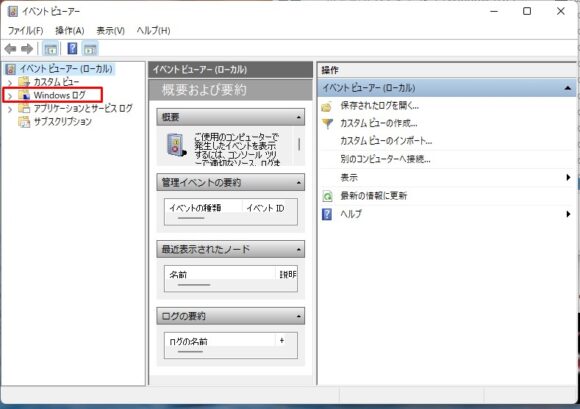
このうちの「システム」をダブルクリックします。
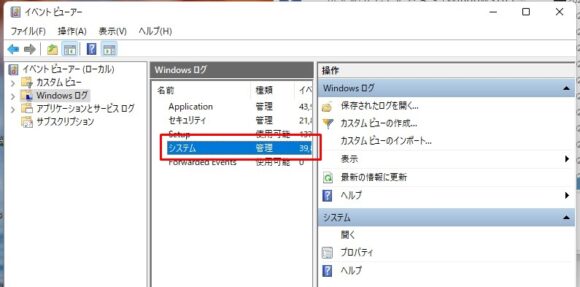
するとシステムの詳細履歴が時系列で表示されます。
前日の終わりの履歴を見てみると、23:00頃にスリープになったようです。
ちなみに、私はシャットダウンする時はショートカットキーでやります。
「alt」キーと「f4」キーを押します。
この時、開いたツールやファイルが何らかの理由(保存するかしないか指定するとか)で閉じないと、シャットダウンしたつもりがシャットダウンせずにスリープになります。
昨日はこれでした。
いずれにしても、パソコンの履歴の呼び出し方がわかったので、ちょっと賢くなった気がしました。
同時に、パソコンで行ったイベントは、すべて履歴が残ると知って怖いことも知りましたw
おすすめの記事
-
 1
1 -
マヨネーズは太る?
少し前まではこう思っていました。 が、太る原因は糖質の過剰摂取だと納得しました。 ...
-
 2
2 -
自動車保険の見直しは毎年必要か?
答えから言うと、必要です(`・ω・´) 私の自動車保険は8月。 すでに現在加入中 ...
-
 3
3 -
87歳の現役人間国宝の健康術
今朝の所さんの目がテン! 歌舞伎舞踊の人間国宝でいらっしゃる西川扇蔵(せんぞう) ...
-
 4
4 -
アーモンド 効果
ダイエットにいいとか ガンにいいとか 美容にいいとか 健康にいいとか 挙げればき ...
-
 5
5 -
糖質制限
ダイエットといったらカロリー制限って思ってましたが、これは大きな勘違いだったなぁ ...
-
 6
6 -
一時雨と時々雨の違い
何となく知ってるつもりで大誤解してました。 一時的は ...